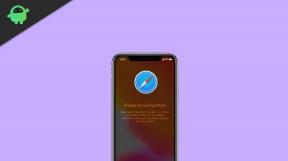Correção: a pedreira não inicia ou não carrega no PC
Miscelânea / / June 10, 2022
The Quarry é um videogame interativo de drama e terror desenvolvido pela Supermassive Games e publicado pela 2K Games. É o sucessor espiritual de Until Dawn e é lançado para Windows, PlayStation 4, PlayStation 5, Xbox One e Xbox Series X e Series S. Juntamente com os consoles, o jogo também está disponível para usuários de PC, mas muitas reclamações ou problemas afirmaram que The Quarry não será lançado ou não será carregado no PC.
Tais problemas podem ser bastante comuns em jogos para PC, principalmente para jogos que são novos no mercado. Pode ser devido a falhas de software, bugs ou vários erros. Muitos jogadores de PC estão encontrando inicialização travando ou o jogo não inicia questões. Portanto, é sempre melhor entrar no motivo real e corrigi-lo completamente.

Conteúdo da página
-
Correção: a pedreira não inicia ou não carrega no PC
- Método 1: Verifique o Requisito do Sistema
- Método 2: atualizar o Microsoft Visual C++ redistribuível
- Método 3: atualizar os drivers da GPU
- Método 4: Execute o jogo como administrador
- Método 5: Verifique a integridade dos arquivos do jogo
- Método 6: Atualize o DirectX
- Método 7: desative os aplicativos de sobreposição
- Método 8: Verifique se há atualizações do Windows
- Método 9: Desative o programa antivírus e firewall
- Método 10: Inicie o jogo no modo janela
- Método 11: Fechar processos em segundo plano
- Método 12: Instale o jogo em um novo diretório
- Conclusão
Correção: a pedreira não inicia ou não carrega no PC
O jogo Quarry não foi bem com o lançamento porque há vários bugs e erros de conectividade aparecendo para os jogadores, não importa qual plataforma de jogo eles estejam usando. O problema de iniciar ou não carregar no PC pode ser causado devido a uma versão desatualizada do jogo, uma versão desatualizada do driver gráfico ou Windows compilação, arquivos de jogo ausentes ou corrompidos, problemas com o Microsoft Visual C++ Redistributable, tarefas desnecessárias em execução em segundo plano, etc.
Método 1: Verifique o Requisito do Sistema
Na maioria dos casos, você poderá executar este jogo facilmente, pois não é muito intensivo. Mas ainda é bom verificar se você atende aos requisitos mínimos do sistema do jogo.
Requerimentos mínimos:
Anúncios
- Requer um processador e sistema operacional de 64 bits
- SO: Windows 10 64 bits
- Processador: AMD FX-8350\Intel i5-3570
- Memória: 8 GB de RAM
- Gráficos: Nvidia GTX 780 / Radeon RX 470
- Armazenar: 50 GB de espaço disponível
Requisitos recomendados:
- Requer um processador e sistema operacional de 64 bits
- SO: Windows 10 64 bits
- Processador: AMD Ryzen 7-3800XT\Intel i9-10900K
- Memória: 16 GB de RAM
- Gráficos: Nvidia RTX 2060 / Radeon RX 5700
- Armazenar: 50 GB de espaço disponível
Agora, se você perceber que a configuração do seu PC está atendendo a todos os requisitos do sistema do jogo The Quarry, pode seguir os seguintes métodos para solucionar problemas.
Se você não atender aos requisitos acima, o jogo não será executado e poderá travar ou não carregar. Por favor, conecte seu técnico de informática para atualizar o hardware do seu PC, se necessário.
Método 2: atualizar o Microsoft Visual C++ redistribuível
Todos os jogos incluem algum código de jogo distribuível em C++. E se você tiver as bibliotecas necessárias para ler esse código, o jogo não será executado. Todos os PCs com Windows vêm com esses arquivos, mas podem ter uma versão antiga. Veja como você pode atualizá-los facilmente e corrigir o problema do The Quarry não iniciar ou não carregar no PC.
Anúncios
Vá para o seguinte caminho no seu PC:
C:\Program Files (x86)\Steam\steamapps\common\Steamworks Shared\_CommonRedist\vcredist
Você deve ver as seguintes pastas:
2012\vc_redist.x64.exe2013\vc_redist.x64.exe2019\vc_redist.x64.exe
Apenas certifique-se de executar todos esses arquivos executáveis que estão presentes. (Se você tiver pastas diferentes, execute o arquivo vc_redist.x64.exe nessas pastas)
Anúncios
Por fim, reinicie o seu PC para corrigir o problema.
Método 3: atualizar os drivers da GPU
Muitos PCs ainda possuem os antigos drivers de GPU, que são insuficientes para rodar os novos jogos de alta tecnologia. Você pode atualizar esses drivers da seguinte maneira:
Abrir Gerenciador de Dispositivos e navegue para Adaptadores de vídeo.
Clique com o botão direito do mouse na placa gráfica dedicada que está ativa.

A seguir, selecione Atualizar driver > Escolha para Pesquise automaticamente por motoristas.
Se uma atualização estiver disponível, o sistema fará o download e a instalação automaticamente.
Uma vez feito, reinicie o computador para aplicar as alterações.
Você pode baixar a atualização de software do site do fabricante se tiver outras GPUs dedicadas, como AMD ou NVIDIA.
Método 4: Execute o jogo como administrador
Muitos jogos, incluindo The Quarry, podem precisar de acesso a recursos adicionais da CPU e, portanto, exigem privilégios de administrador. Idealmente, a configuração do jogo atribuirá essas permissões imediatamente durante a instalação inicial do jogo. Mas se não, você pode facilmente executar o arquivo exe do jogo como administrador no seu computador Windows para verificar se isso corrige o problema ou não.
Clique com o botão direito do mouse no arquivo de atalho The Quarry exe no seu PC.
Agora, selecione Propriedades > Clique no Compatibilidade aba.

Clique no Execute este programa como administrador caixa de seleção para marcá-lo.
Clique em Aplicar e selecione OK para salvar as alterações.
Método 5: Verifique a integridade dos arquivos do jogo
Às vezes, os arquivos do jogo podem ser corrompidos devido à ação de software de terceiros, incluindo antivírus e antimalware. E se os arquivos do jogo forem corrompidos, o jogo não será carregado ou travará espontaneamente. Mas o bom é que você pode corrigir facilmente esse problema verificando a integridade dos arquivos do jogo.
Lançar Vapor > Clique em Biblioteca. Clique com o botão direito do mouse em The Quarry na lista de jogos instalados.
Agora, clique em Propriedades > Ir para Ficheiros locais.

Clique em Verifique a integridade dos arquivos do jogo.
Você terá que esperar o processo até que ele seja concluído. Feito isso, basta reiniciar o computador.
Método 6: Atualize o DirectX
DirectX é um programa especial feito apenas para facilitar a execução de jogos pesados, assim como The Quarry. Você pode atualizar a versão do DirectX conforme abaixo:
Vá para o caminho da pasta abaixo.
C:\Program Files (x86)\Steam\steamapps\common\Steamworks Shared\_CommonRedist\DirectX
A seguir, execute o DXSETUP.exe arquivo para reinstalar/atualizar o DirectX.
Uma vez feito, reinicie o computador para aplicar as alterações.
Método 7: desative os aplicativos de sobreposição
De acordo com alguns dos jogadores afetados, desabilitar os aplicativos de sobreposição, como Xbox, Discord ou qualquer outro no computador Windows, os ajudou a corrigir facilmente o problema de não iniciar o jogo. Como o aplicativo de sobreposição do jogo está sempre sendo executado em segundo plano sempre que você inicia o cliente do jogo, é possível ter problemas com os processos ou recursos do sistema.
Método 8: Verifique se há atualizações do Windows
O Windows sempre lança novas atualizações para seu sistema, incluindo atualizações relacionadas ao desempenho. Não apenas para servidores no aplicativo, mas essas atualizações também são úteis ao acessar jogos e outros softwares pesados. Portanto, certifique-se de atualizar seu Windows para a versão mais recente.
Imprensa Windows + eu chaves para abrir o Configurações do Windows cardápio.
A seguir, clique em Atualização e segurança > Selecionar Verifique se há atualizações na seção Windows Update.

Se houver uma atualização de recurso disponível, selecione Baixar e instalar.
Aguarde algum tempo até que a atualização seja concluída. Por fim, reinicie o seu PC para aplicar as alterações imediatamente.
Método 9: Desative o programa antivírus e firewall
Antivírus, Antimalware e Firewalls podem atrapalhar o fluxo de lançamento de jogos. Em muitos casos, seu aplicativo antivírus pode sinalizar o arquivo do jogo como quarentena e travá-lo com força antes de iniciar. Para evitar esses problemas, você pode desativar seu programa antivírus ou firewall e ver se isso ajuda.
- Clique no Menu Iniciar > Tipo Painel de controle e clique nele.
- Agora, digite firewall na caixa de pesquisa > Clique em Firewall do Windows.
- No painel esquerdo, clique em Ativar ou desativar o Firewall do Windows.
- Selecionar Desative o Firewall do Windows para o Configurações de rede privada, de domínio e pública.
- Por fim, reinicie o PC para aplicar as alterações e verifique o problema.
Agora, você também terá que desabilitar a proteção antivírus (Windows Defender) seguindo as etapas abaixo:
- Dirija-se ao Configurações do Windows > Privacidade e segurança.
- Agora, vá para Segurança do Windows > Proteção contra vírus e ameaças.
- Clique em Gerenciar configurações >Depois desligue o Proteção em tempo real opção.
- Uma vez feito, certifique-se de reiniciar o seu PC para aplicar as alterações.
Se, no caso, você estiver usando algum programa antivírus de terceiros, certifique-se de desativá-lo manualmente.
Método 10: Inicie o jogo no modo janela
Tente iniciar o jogo no modo de exibição em janela para verificar se isso ajuda você. Às vezes, um computador com uma especificação de hardware média pode causar vários problemas com o modo de exibição em tela cheia durante a execução do jogo.
Abra o Vapor cliente e vá para Biblioteca. Clique com o botão direito do mouse em A Pedreira> Selecionar Propriedades.
No Em geral seção, clique em Definir opções de inicialização.
Em seguida, copie e cole o seguinte argumento de linha de comando:
-janela -noborder
Certifique-se de salvar as alterações e tente executar o jogo novamente para verificar se o The Quarry está iniciando corretamente ou não.
Método 11: Fechar processos em segundo plano
O processo em segundo plano do Windows pode afetar seriamente outros aplicativos e serviços, incluindo jogos. Portanto, se você tiver outros aplicativos pesados em execução em segundo plano, deverá fechá-los e executar o jogo.
aperte o Ctrl + Shift + Esc chaves para abrir Gerenciador de tarefas.
Clique no Processos guia > Selecione a tarefa que você deseja fechar.

Uma vez selecionado, clique em Finalizar tarefa. Certifique-se de executar as etapas para cada tarefa individualmente.
Uma vez feito, basta reiniciar o computador para alterar os efeitos imediatamente.
Método 12: Instale o jogo em um novo diretório
Se nenhum dos métodos funcionou para você, tente reinstalar o jogo The Quarry em um novo diretório para verificar se isso ajuda a corrigir o problema de não iniciar o jogo. Como o diretório de instalação padrão do jogo é uma unidade C, que pode ter problemas em alguns casos raros, instalar em outras unidades resolverá o problema.
Conclusão
Isso nos leva ao final deste guia sobre como corrigir The Quarry não será iniciado ou não será carregado no PC. Observe que para instalar o jogo apenas de uma fonte oficial. Muitos usuários que tentaram instalar jogos de sites de terceiros enfrentam problemas de não carregamento do jogo. Certifique-se de instalar o jogo via Steam ou o site oficial para anular esses problemas no futuro.